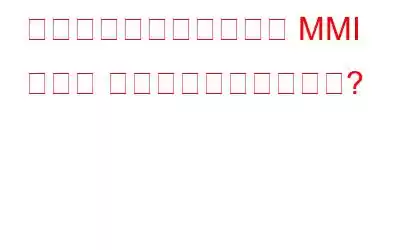Android ユーザーにとって、時折表示される「接続の問題または無効な MMI コード」という通知は迷惑な場合があります。不正な MMI コード通知は、通常、問題が解決されるまでテキストや通話の送受信ができないことを示します。ありがたいことに、いくつかのアプローチで Android の「接続の問題または無効な MMI コード」エラーを解決できます。以下にリストされているオプションを試してください。最初のプロセスで Android の無効な MMI コード エラーを解決できない場合は、次のプロセスに進みます。
こちらもお読みください: Android スマートフォンで Amazon アプリ CS11 エラーを修正する方法
MMI コードとは何ですか?
MMI コードの機能を判断するのは難しい場合があります。 SIM 対応ガジェットにはコードや番号がたくさんあるので、それぞれのコードと番号を確認してください。アスタリスク (*) またはポンド (#) で始まるマンマシン インターフェイス (MMI) コードは、ユーザーにさまざまなスター コード機能 (IMEI を表示するための *#06# など) を設定またはオフにする権限を与えます。
こちらもお読みください: 解決済み: Android で IP アドレスの取得に失敗したエラー
無効な MMI コードまたは接続の問題が発生するのはなぜですか?
既知のモバイル ネットワーク エラー不正な MMI コードは、接続の問題や認証の問題など、いくつかの理由によって発生する可能性があります。いくつかの理由により、電話機に「接続の問題または無効な MMI コード」というプロンプトが表示される場合があります。これは、スマートフォンの SIM 認証の問題または通信事業者の問題が原因で発生します。デュアル SIM をサポートする携帯電話の場合、この間違いは非常に一般的ですが、他の携帯電話でも発生する可能性があります。
こちらもお読みください: Android で Google Play エラー コード 910 を修正する手順
方法接続の問題または無効な MMI コード エラーを解決するには?
解決策 1: Android スマートフォンをセーフ モードで再起動する
従う必要がある最初の方法は、スマートフォンをセーフ モードで再起動し、 Android でまだ無効な MMI コード エラーが発生するかどうかを確認してください。手順は次のとおりです。
ステップ 1: 電源メニューが表示されるまで、電源ボタンを長押しします。
ステップ 2: 次に、電源オフ アイコンを長押しします。
ステップ 3: 最後に、セーフ モード アイコンが表示されます。タップして携帯電話をセーフ モードで起動します。
ステップ 4: 電話をセーフ モードにした後、もう一度 MMI コードを呼び出してみます。
問題が発生しない場合は、携帯電話のサードパーティ製アプリが原因である可能性があります。最近インストールしたアプリが問題の原因である可能性が高くなります。永久に 問題を解決するには、そのようなプログラムを一度に 1 つずつ削除することを検討してください。
こちらもお読みください: Android の解析エラーを修正する方法: トップ 9 の方法
方法 2: ネットワークのリセット
Android の問題で無効な MMI コード エラーを修正する次のオプションは、Android のネットワーク設定をリセットすることです。従う必要がある手順は次のとおりです。
ステップ 1: 携帯電話で設定アプリを起動します。
ステップ 2: [一般管理] オプションをタップして、[リセット] オプションをタップします。
ステップ 3: [リセット] で [ネットワーク設定のリセット] をタップします。
ステップ 4: 次の画面でもう一度 [設定のリセット] をタップします。
ステップ 5: 画面上の指示に従ってください。
MMI コード開始エラーがまだ発生しているかどうかを確認してください。
こちらもお読みください: Android で SIM がプロビジョニングされていないというエラー メッセージが表示される
方法 3: ネットワーク モードで自動を選択する
専門家は、Android スマートフォンで選択できるようにすることを推奨しています。そのネットワーク。 Android の問題で無効な MMI コード エラーを修正する手順は次のとおりです。
ステップ 1: 設定アプリを起動し、[接続] オプションを探してタップします。
ステップ 2: 次に、モバイル ネットワークを探してタップします。
ステップ 3: [ネットワーク モード] オプションをクリックし、5G/LTE/3G/2G (自動接続) を選択する必要があります。
ステップ 4 : この設定を終了し、携帯電話が最も強力なネットワークに接続されるまでしばらく待ちます。
MMI コード開始エラーがまだ発生しているかどうかを確認してください。
こちらもお読みください: Android で「SystemUI が停止しました」エラーを修正する方法
方法 4: 機内モードを有効または無効にする
携帯電話のネットワーク接続は、機内モードをオンまたはオフにすると更新されます。 「接続の問題または無効な MMI コード」エラーがネットワークの問題によってのみ発生している場合は、機内モードを切り替えると解決します。
ステップ 1: 設定アプリを開き、[接続] を選択します。
ステップ 2: 次に、トグルを使用して機内モードをオンにします。
注: 機内モードはフライト モードとも呼ばれます。
ステップ 3: 準備ができたら、少し待ってから電源を切ります。
ステップ 4: 次に、MMI コードをもう一度呼び出して、成功するかどうかを確認します。
こちらもお読みください: Android で「利用可能なストレージが不足しています」エラーを修正する方法
方法 5: セカンダリ SIM を無効にする
これらの MMI コードの問題は Android に特有のものです2 枚の SIM カードをサポートする電話機。これに該当する場合は、他の SIM を非アクティブ化して、どうかを確認してください。 これは、「MMI コード開始エラー」を終了するのに役立ちます。
ステップ 1: 設定アプリを起動し、[接続] を選択します。
ステップ 2: [SIM 管理] を選択し、空の SIM カードの横にあるトグルをオフにして、[オフにする] を選択して確認します。
こちらもお読みください: 方法Android で機能しない Wi-Fi 通話を修正するには
接続の問題または無効な MMI コード エラーを修正する方法についての最後の言葉?携帯電話の Android での無効な MMI コード エラーは、いくつかの異なる手法を使用して修正できます。特に、MMI 障害はデュアル SIM スマートフォンに影響を与えますが、信号が弱いかタワー ネットワークの問題により、シングル SIM スマートフォンでも発生することが確認されています。上記の修正が役に立たない場合は、サービス プロバイダーにお問い合わせください。
ご質問や推奨事項がございましたら、以下のコメント欄でお知らせください。喜んで解決策を提供させていただきます。私たちは、一般的な技術関連の問題に対するアドバイス、トリック、解決策を頻繁に公開しています。 Facebook、Twitter、YouTube、Instagram、Flipboard、Pinterest でも私たちを見つけることができます。
読み取り: 12